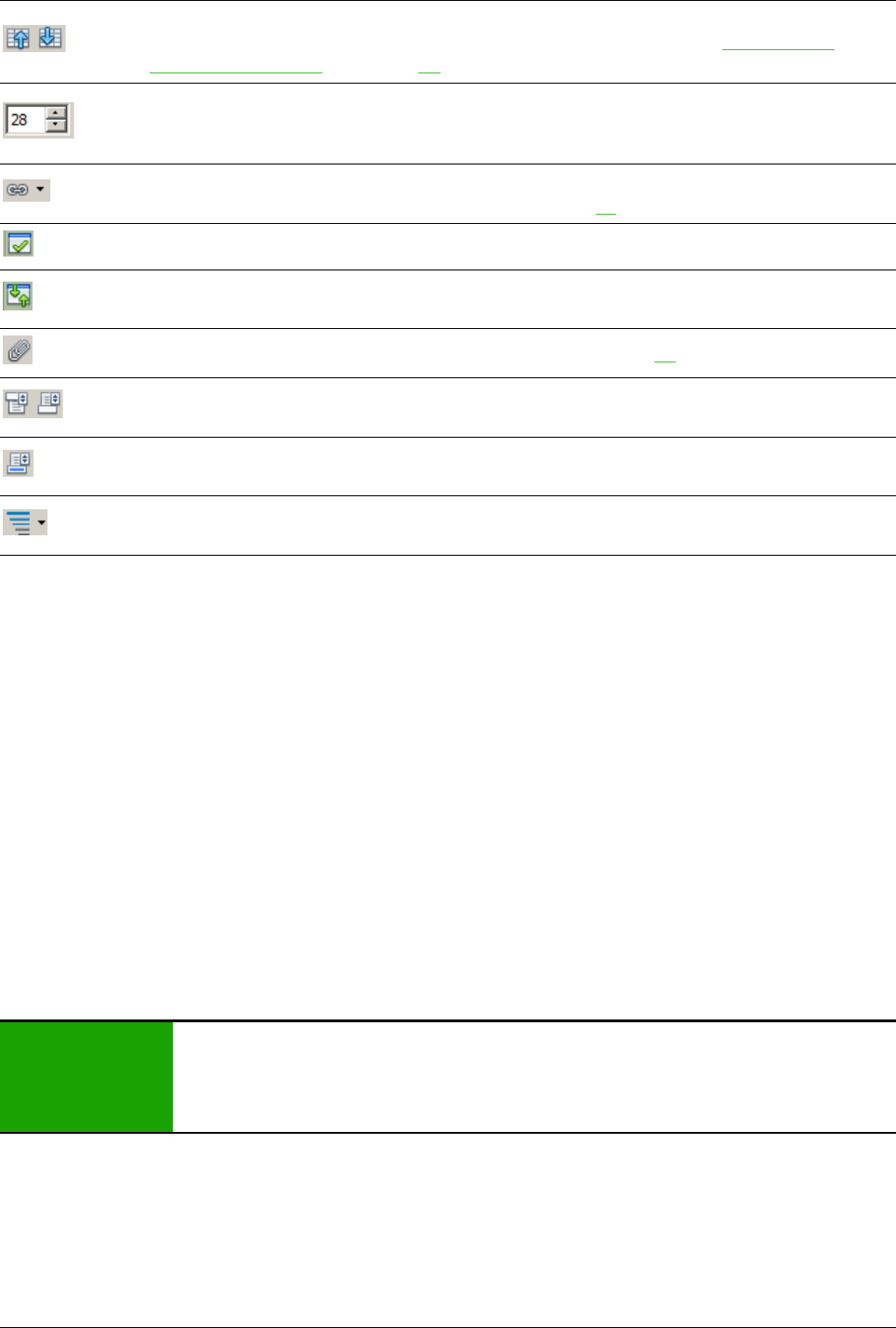Vorige, Volgende: Springt naar het vorige of volgende item in de geselecteerde
categorie (pagina, afbeelding, hyperlink, notitie, enzovoort). Bekijk De werkbalk
Navigatie gebruiken op pagina 29 om de categorie van items te selecteren.
Paginanummer: Springt naar de pagina met het volgnummer dat in het vak wordt
weergegeven. Typ het gewenste paginanummer in of selecteer het met behulp van
de pijlen omhoog en omlaag.
Sleepmodus: Selecteer Als hyperlink invoegen, Als koppeling invoegen of Als kopie
invoegen. Bekijk Sleepmodus selecteren op pagina 31 voor details.
Keuzevak in- / uitschakelen: Geeft de lijst met categorieën weer of verbergt die.
Tonen van de inhoud: Schakelt tussen de weergave van alle categorieën of alleen de
geselecteerde categorie.
Herinnering instellen: Voegt een herinnering in (zie pagina 30).
Koptekst / Voettekst: Springt naar het tekstgebied van de koptekst of voettekst
(indien die op de pagina aanwezig zijn).
Anker <–> Tekst: Springt heen en weer tussen het voetnootanker en de
corresponderende tekst van de voetnoot.
Weergegeven kopregelniveaus: Kies het aantal kopregelniveaus dat moet worden
weergegeven.
Snel door een document verplaatsen
De Navigator biedt verschillende handige manieren om door een document te verplaatsen en er
items in te vinden:
• Naar een specifieke pagina in het document springen? Typ het volgnummer van de pagina
in het vak boven in de Navigator en druk op Enter. Het volgnummer kan afwijkend zijn van
het paginanummer, als u vanaf een bepaald punt opnieuw bent gaan nummeren.
• Als een categorie een lijst met items erin weergeeft, dubbelklik dan op een item om direct
naar de locatie van dat item in het document te springen. U kunt bijvoorbeeld met deze
methode direct naar een geselecteerde koptekst, afbeelding of notitie springen.
Selecteer een categorie en klik op het pictogram Tonen van de inhoud om de inhoud van
die bepaalde categorie te zien. Klik opnieuw op dat pictogram om alle categorieën weer te
geven. U kunt ook het aantal weer te geven kopregels wijzigen bij het bekijken van Koppen.
• Gebruik de pictogrammen Vorige en Volgende om naar andere objecten van het in de
werkbalk Navigatie geselecteerde type te springen. (Zie hieronder voor details.)
Opmerking
Een verborgen sectie (of een ander verborgen object) in een document
verschijnt in het grijs in de Navigator en geeft als Helptip het woord 'verborgen'
weer. Bekijk Hoofdstuk 4, Pagina's opmaken, voor meer over verborgen
secties.
28 Starten met Writer